Diagrammeinstellungen: Kurzanleitung
Unter "Diagrammeinstellungen" wird der Typ des Diagramms ausgewählt und dessen Aussehen definiert. Diese Einstellungen werden im Dialogfeld "Diagrammkonfiguration" über den Bereich "Diagrammeinstellungen" (Abbildung unten) vorgenommen. Es gibt zwei Einstellungsgruppen: Die Grundeinstellungen (die direkt im Bereich "Diagrammeinstellungen" vorgenommen werden) und die erweiterten Einstellungen (die über die Schaltflächen Alle Einstellungen und Dynamische XPath-Einstellungen aufgerufen werden).
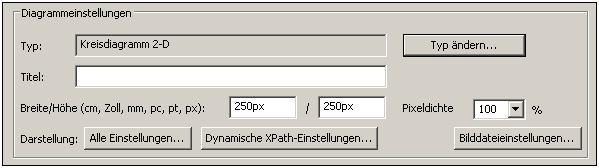
Über die Schaltfläche Bilddateieinstellungen wird ein Dialogfeld aufgerufen, in dem Sie den Namen und Pfad der Bilddatei definieren können. Dieser Pfad wird verwendet, wenn eine Vorschau generiert wird oder wenn Sie den Befehl Generierte Dateien speichern verwenden. Für Vorschauen erstellte Bilddateien werden beim Schließen von StyleVision gelöscht.
Dieser Abschnitt enthält die folgenden Unterabschnitte:
•Diagrammgrundeinstellungen: Dies sind die Diagrammeinstellungen, die im Bereich "Diagrammeinstellungen" (siehe Abbildung oben) des Dialogfelds Diagrammkonfiguration zur Verfügung stehen.
•Erweiterte Diagrammeinstellungen: Diese können über die Schaltfläche Alle Einstellungen im Bereich "Diagrammeinstellungen" (siehe Abbildung oben) aufgerufen werden.
•Dynamische XPath-Einstellungen: Diese können über die Schaltfläche Dynamische XPath-Einstellungen im Bereich "Diagrammeinstellungen" (siehe Abbildung oben) aufgerufen werden.
Diagrammgrundeinstellungen
Die Grundeinstellungen für Diagramme sind: Diagrammtyp, Diagrammtitel, Diagrammbreite und Diagrammhöhe.
Klicken Sie zur Auswahl des Diagrammtyps auf die Schaltfläche Typ ändern und wählen Sie im gleichnamigen Dialogfeld (Abbildung unten), das daraufhin angezeigt wird, den gewünschten Diagrammtyp aus und klicken Sie auf OK.
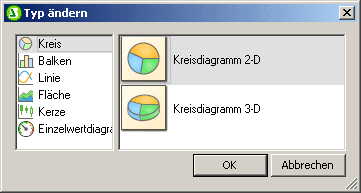
Der Titel, die Breite und Höhe des Diagramms können als statische Werte direkt in den Bereich "Diagrammeinstellungen" eingegeben werden. Wenn der Diagrammtitel mit Hilfe eines XPath-Ausdrucks ermittelt werden soll, so muss der entsprechende XPath-Ausdruck im Dialogfeld "Dynamische XPath-Einstellungen (das über die gleichnamige Schaltfläche aufgerufen wird) definiert werden.
Die Einstellung der Pixeldichte gibt die Auflösung des Diagrammbilds in der Ausgabe an. Sie wird als Prozentsatz der Einstellung für Höhe und Breite angegeben. Beispiel: Wenn ein Diagramm eine Höhe von 250px und eine Breite von 250px hat und die Pixeldichte auf 200% eingestellt wurde, dann wird ein Diagrammbild mit den Maßen 500px mal 500px generiert. In der Ausgabe wird diese Bilddatei auf eine Breite von 250px x 250px beschränkt und somit ein Bild mit höherer Auflösung produziert.
Erweiterte Diagrammeinstellungen
Die erweiterten Einstellungen eines Diagramms werden durch Klicken auf die Schaltfläche Alle Einstellungen im Dialogfeld "Diagrammkonfiguration" (siehe Abbildung oben) aufgerufen. Daraufhin erscheint das Dialogfeld "Darstellung ändern" für den jeweiligen Diagrammtyp (In der Abbildung unten sehen Sie das Dialogfeld "Darstellung ändern" für ein Kreisdiagramm).
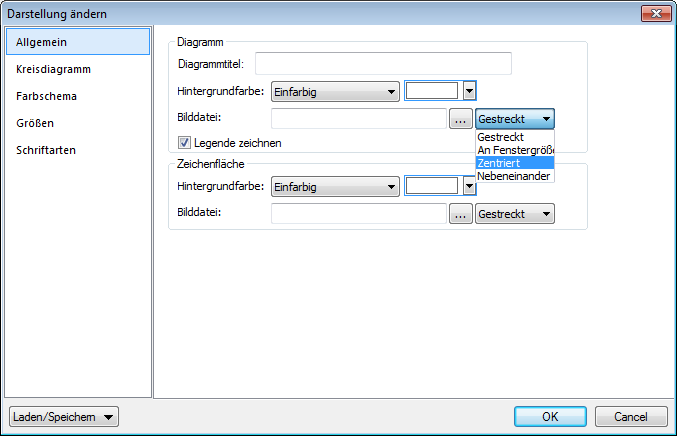
Die erweiterten Einstellungen sind auf die folgenden Register aufgeteilt:
•Allgemein: Der Diagrammtitel (siehe Abbildung unten) ist mit dem der Grundeinstellungen (siehe oben) identisch und kann auch unter den erweiterten Einstellungen bearbeitet werden. Weitere Einstellungen in diesem Dialogfeld sind die Hintergrundfarbe des Diagramms und die Farbe und Hintergrundfarbe der Umrandung. Die Diagrammfläche in der Abbildung unten hat eine hellgrüne Hintergrundfarbe erhalten. Sie können als Hintergrundbild des Diagramms und/oder der Diagrammfläche auch eine Bilddatei verwenden. Dieses Bild kann auf den gesamten Bereich des Diagramms oder die gesamte Diagrammfläche gestreckt werden; es kann in der Größe auch an die Höhe oder Breite des Diagramms/der Diagrammfläche angepasst werden; es kann zentriert werden oder nebeneinander angezeigt werden. Die Legende enthält den Schlüssel zu den Farbcodes im Diagramm und kann ein- oder ausgeblendet werden.
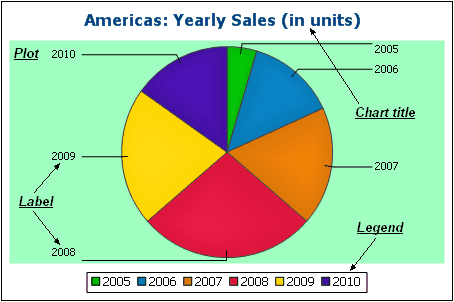
•Farbschema: Es stehen vier vordefinierte Farbschemen sowie ein benutzerdefiniertes Farbschema zur Verfügung. Sie können jedes dieser Farbschemen durch Hinzufügen und/oder Löschen von Farben in einem Schema anpassen. Das auf dem Register ausgewählte Farbschema wird im Diagramm verwendet.
•Größen: Die Größe verschiedener Diagrammaspekte kann entweder in Form von Pixel oder in Form eines Prozentsatzes definiert werden.
•Schriftart: Auf diesem Register können die Schriftarteigenschaften des Diagrammtitels und der Legende definiert werden. Die Größe kann als Prozentsatz der Diagrammgröße oder absolut in Form von Punkten angegeben werden.
•Schaltfläche "Laden/Speichern": Die Einstellungen können in einer XML-Datei gespeichert und aus einer XML-Datei mit der korrekten Struktur geladen werden. Um die Struktur zu sehen, speichern Sie die Einstellungen eines Diagramms und öffnen Sie anschließend die XML-Datei. Wenn Sie auf diese Schaltfläche klicken, haben Sie auch die Option, die Diagrammeinstellungen auf die Standardeinstellungen zurückzusetzen.
Zusätzlich dazu gibt es eigene Einstellungen für die einzelnen Diagrammtypen. Diese Einstellungen sind:
•Kreisdiagramme: Einstellungen für: (i) den Winkel, von dem aus das erste Segment gezeichnet werden soll; (ii) die Richtung, in der die Segmente gezeichnet werden sollen; (iii) die Konturfarbe; (iv) ob die Farben hervorgehoben werden sollen (in 3-D-Kreisdiagrammen: ob Schlagschatten und transparente Flächen verwendet werden); (v) ob Beschriftungen angezeigt werden sollen und (vi) ob zu den Beschriftungen Werte und Prozentwerte hinzugefügt werden sollen und wie viele Dezimalstellen für die Prozentwerte angezeigt werden sollen.
•Balkendiagramme: Einstellungen für: (Allgemein) Wenn die X- und Y-Achse vertauscht werden, wird ein horizontales Balkendiagramm gezeichnet; (Balkendiagramm) Balkenkonturen und Schlagschatten (Schlagschatten nur bei 2-D-Balkendiagrammen); (X-Achse) Beschriftung und Farbe der X-Achse und vertikale Rasterlinien; (Y-Achse) Beschriftung und Farbe der Y-Achse, horizontale Rasterlinien, der anzuzeigende Wertebereich und die Skalenwerte auf der Y-Achse; (Z-Achse, nur 3-D) Beschriftung und Farbe der Z-Achse; (3D) die vertikale Neigung, die horizontale Drehung und die Breite der Ansicht.
•Liniendiagramme: Einstellungen für: (Allgemein) Vertauscht gezeichnete X- und Y-Achse; (Liniendiagramm) Inkludieren der Diagrammpunkte oder Ausblenden; (X-Achse) Beschriftung und Farbe der X-Achse und vertikale Rasterlinien; (Y-Achse) Beschriftung und Farbe der Y-Achse, horizontale Rasterlinien, den Bereich der anzuzeigenden Werte und die Skalenwerte auf der Y-Achse.
•Einzelwertdiagramm: Einstellungen für: (i) den Winkel, bei dem das Tachometerdiagramm beginnt und den Pfeilwinkel der Skala; (ii) den Bereich der anzuzeigenden Werte; (iii) das Intervall und die Farbe der Skalenhaupt- und Zwischenwerte; (iv) die Farben der Scheibe, der Nadel und der Umrandung.
•Flächendiagramme: Die Transparenz von Flächen kann als ein Wert zwischen 0 (keine Transparenz) und 255 (maximale Transparenz) definiert werden. Bei Flächendiagrammen, bei denen es sich nicht um Stapelflächendiagrammen handelt, werden bei transparenten Flächen andere darunter liegenden Flächenbereiche sichtbar. Es können auch Konturen für die Flächen definiert werden.
•Kerzendiagramm: Die Füllfarbe kann für die folgenden beiden Situationen definiert werden: (i) wenn der Wert des Schlusskurses höher ist als der Wert des Anfangskurses und (ii) wenn der Wert des Anfangskurses höher ist als der Wert des Schlusskurses. Im zweiten Fall steht auch die Farbe der Datenreihe als Option zur Verfügung. Die Farbe der Datenreihe wird im Dialogfeld "Darstellung ändern" auf dem Register "Farbschema" definiert.
Dynamische XPath-Einstellungen
Die dynamischen XPath-Einstellungen eignen sich zur Verwendung dynamischer Daten aus dem XML-Dokument in den Einstellungen für das Diagramm. So werden z.B. für den Titel eines Diagramms zu einem Region-Element Daten über dieses Region-Element (wie z.B. sein Name) benötigt. Wenn es mehrere Region-Elemente gibt, von denen jedes zu einem bestimmten Zeitpunkt für das Diagramm verwendet werden wird, so können die Daten für den Diagrammtitel nur dynamisch mit Hilfe eines XPath-Ausdrucks ermittelt werden. Über das Dialogfeld "Dynamische XPath-Einstellungen" können Sie solche Daten mittels eines XPath-Ausdrucks abrufen.
Das Dialogfeld "Dynamische XPath-Einstellungen" (Abbildung unten) wird durch Klicken auf die Schaltfläche Dynamische XPath-Einstellungen im Bereich "Diagrammeinstellungen" des Dialogfelds Diagrammkonfiguration aufgerufen. In diesem Dialogfeld kann eine Reihe von Diagrammeinstellungen vorgenommen werden.

Beachten Sie die folgenden Punkte:
•Alle Einträge in diesem Dialogfeld werden als XPath-Ausdrücke ausgewertet, daher müssen String-Literalzeichen in einfache Anführungszeichen gesetzt werden. Beispiel: 'Tahoma', '1', '18pt' und '#3366FF'.
•Wenn Sie den Mauszeiger über eine Einstellung oder ihren Wert platzieren, wird ein Tooltipp mit Informationen über die Enumerationen und Formate angezeigt.
•Die dynamischen XPath-Einstellungen haben Vorrang vor den in den Dialogfeldern "Diagrammkonfiguration" oder "Darstellung ändern" gemachten Einstellungen. So hat z.B. ein mit einem dynamischen XPath-Ausdruck ermittelter Diagrammtitel Vorrang vor einem im Dialogfeld "Diagrammkonfiguration" definierten Diagrammtitel.
•Die Farben des Farbschemas werden verwendet, wenn im Dialogfeld "Darstellung ändern" das benutzerdefinierte Farbschema ausgewählt ist. Farben werden im hexadezimalen RGB-Format definiert: #RRGGBB. Ein XPath-Ausdruck zur Definition der Farbe Rot würde also lauten: '#FF0000'.